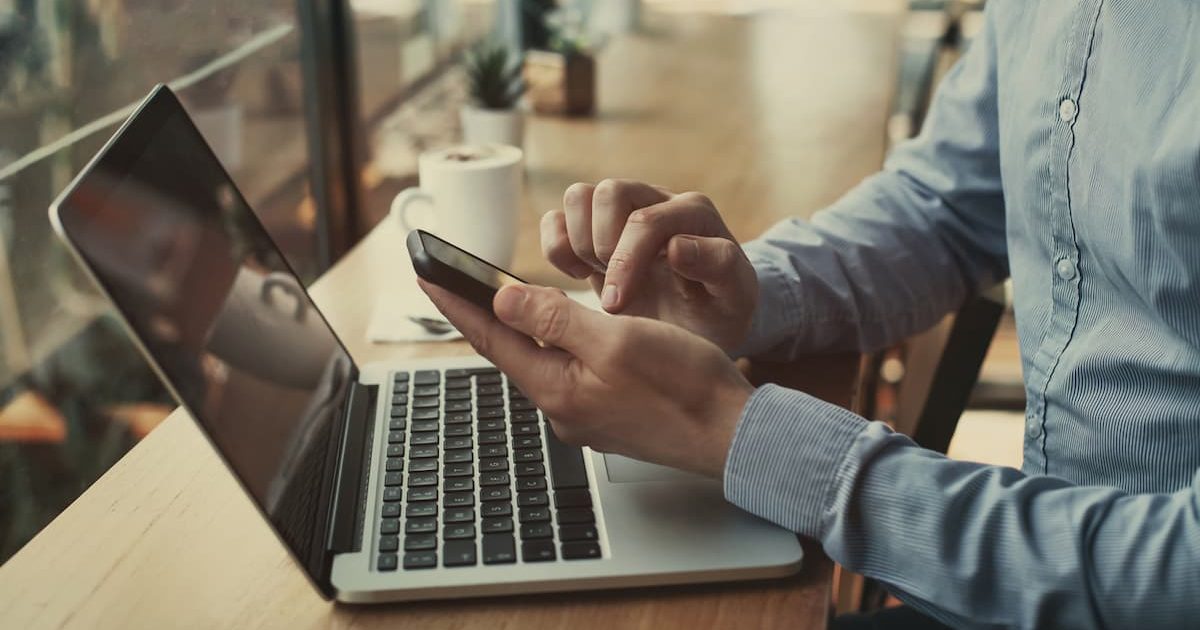10 maneras de acelerar tu internet Wi-Fi
Mejora la velocidad de tu red Wi-Fi con estos útiles consejos
Jun 24, 2022 | Share
HSI Español, Tecnologia
Acelerar Internet. Un Wi-Fi lento puede interrumpir tus reuniones de Zoom, causar intermitencias mientras juegas en línea, evitar que veas tus series favoritas a través de plataformas de streaming y más. Cuando tu día a día depende de estar conectado a internet, estos pequeños inconvenientes rápidamente se suman y se convierten en obstáculos frustrantes para el trabajo, la escuela y la vida en general.
Nadie quiere eso, por ello te guiaremos mostraremos 10 maneras de acelerar tu internet y tener un Wi-Fi más rápido.
Conoce tu velocidad de internet
Antes de comenzar, ejecuta nuestro test de velocidad de internet. Este paso no es parte de nuestra lista oficial de diez cosas, pero será un dato muy útil de tener a la mano. Utiliza el resultado de tu primera prueba de velocidad como referencia y compara los resultados a medida que avances en cada paso, de esa manera, sabrás si está funcionando.
También puedes comparar los resultados con la velocidad máxima anunciada con tu plan de Internet. De esa manera, sabrás si sus velocidades realmente tienen un rendimiento inferior o si solo es hora de actualizarse a un plan más rápido.
Ten en cuenta que muchos ISP garantizan sus velocidades únicamente cuando es a través de una conexión Ethernet por cable.
Es importante tomar en cuenta que es aceptable e incluso algo esperado, tener un número más bajo que la velocidad máxima anunciada, especialmente a través de Wi-Fi. Lo importante es que tengas una experiencia de navegación fluida y por supuesto que la diferencia no ser muy grande.
Si tus velocidades están cerca de lo acordado con tu compañía, pero tu internet está lento, es posible que tus actividades estén sobrepasando la velocidad contratada y que necesites un plan de internet más rápido.
Cómo acelerar tu internet
1. Apaga y enciende tu equipo
Primero, apaga y enciende todo nuevamente para ver si notas algún cambio en la velocidad de tu WiFi.
Reinicia tu módem
Desconecta tu módem o gateway inalámbrico, espera 30 segundos y luego vuelve a enchufarlo. Este proceso permite que el módem elimine cualquier falla.
Tu módem traduce las señales de internet entre tu red doméstica y proveedor de internet. Si tu internet está fallando, un reseteo será un buen primer paso para mejorar la velocidad, ya que a menudo soluciona los problemas de conexión.
Reinicia tu router
A continuación, repite el proceso si tienes un router independiente. Al igual que con el módem, un reseteo borra la memoria de tu router y da un nuevo comienzo a las tareas que actividades que podrían haber estado generando los problemas.
Finalmente, apaga el Wi-Fi en todos tus dispositivos inalámbricos. Espera unos segundos y luego vuelve a activarlo. Espera unos segundos para que estos dispositivos se vuelvan a conectar y revisa si la conexión mejora.
Un reseteo puede parecer algo simple, pero apagar y volver a encender el equipo de red en tu hogar realmente puede darle a tu red el impulso que necesita. Recomendamos reiniciar tu equipo regularmente, al menos una vez cada pocos meses. Es importante tomar en cuenta que esto te dejará sin internet durante unos minutos, así que planea el reinicio de tu equipo en un momento en el que no vayas a necesitar una conexión a internet.
2. Reubica tu router a una mejor ubicación
Recuerda que la señal Wi-Fi tiene sus limitaciones, y además la señal puede ser interrumpidas o bloqueada por paredes, pisos, techos, muebles, electrodomésticos y, básicamente, cualquier objeto físico grande. Estas señales también pueden verse interrumpidas por ondas de radio de otros dispositivos, incluidos teléfonos inalámbricos, monitores para bebés, microondas y altavoces Bluetooth.
Entonces, si colocas tu router en una esquina lejana de tu hogar, es posible que tengas problemas con el Wi-Fi al otro extremo. El mejor lugar para un router siempre será una ubicación central y elevada, y porsupuesto cerca de donde uses tu internet con mayor frecuencia. No coloques tu router en un sótano o armario, eso solo traerá problemas de conectividad.
¿Todavía tienes problemas con tu WiFi en ubicaciones específicas?
Ve directo al paso nueve: si tu router ya está en una excelente ubicación entonces extiende tu red
3. Cambia tu banda de frecuencia Wi-Fi
Los routers modernos funcionan principalmente en dos bandas de radiofrecuencia: 2,4 GHz y 5 GHz. La banda que usas para tus conexiones puede afectar tus velocidades y la calidad a diferentes distancias de tu router.
Sin importar la banda de frecuencia en la que te encuentres, puedes estar experimentando alguna interferencia temporal, así que intenta cambiar a la otra banda. Hacerlo es muy sencillo, solo abre tus opciones de redes WiFi y la verás disponible como una red Wi-Fi adicional, generalmente con una etiqueta que identifica la red como 2.4 Ghz o 5 Ghz.
La banda de 2,4 GHz es la conexión Wi-Fi a la que se accede con mayor frecuencia. Se usa para muchas otras comunicaciones inalámbricas además de Wi-Fi, por lo que las ondas de radio en esta frecuencia pueden estar un poco saturadas. Esta banda intercambia velocidad por rango, lo que significa que es mejor para atravesar paredes y otros objetos, mientras que 5 GHz tiene mejores velocidades pero un rango más débil/ corto.
Las dos bandas de frecuencia a menudo aparecen como dos opciones distintas en tu menú de redes Wi-Fi. Para hacer el cambio solo desconéctate de la red actual y selecciona la otra.
Mejores actividades para usar con la banda 5 GHz:
- Consolas de videojuegos
- PCs
- Smartphones
- Smart TVs
Mejores actividades para usar con la banda 2.4 GHz:
- Bocinas inteligentes
- Dispositivos de casa inteligente
- Cámaras de seguridad
4. Ajusta las antenas de tu router
Muchos routers y gateways inalámbricos tienen antenas internas, lo que significa que están instaladas dentro del dispositivo y no podrás ajustarlas. Si ese es tu caso, omite este paso.
Pero si tienes antenas ajustables en tu router, intenta reconfigurarlas. Las antenas de los routers suelen ser omnidireccionales, lo que significa que envían señales en todas las direcciones perpendiculares a la antena. Por ejemplo, una antena vertical envía señales Wi-Fi horizontalmente y viceversa.
Entonces, si necesitas extender sus señales de Wi-Fi a varios pisos, podría ayudar ajustar una antena para que se asiente horizontalmente y difundir las señales de Wi-Fi hacia arriba y hacia abajo.
5. Amplía tu red Wi-Fi
Si tu router está en una buena ubicación pero aún así tienes problemas de velocidad o conectividad en ciertas áreas de tu hogar, es posible que debas agregar un dispositivo para ampliar el alcance de tu red.
Estos son algunos dispositivos que puedes usar para aumentar el alcance de tu red:
- Amplificadores de Wi-Fi – se usan entre tu router y la zona muerta y amplifican o redistribuyen las señales de Wi-Fi existentes en la nueva área.
- Los puntos de acceso por cable se conectan a tu router a través de un cable Ethernet y pueden distribuir señales de Wi-Fi y LAN como una extensión de tu router, similar a un amplificador de Wi-Fi. Muchos dispositivos se pueden usar como puntos de acceso, incluidos los routers antiguos.
- Kits de extensión Powerline – vienen con dos dispositivos: conecta uno a tu router a través de Ethernet y lo enchufas a una toma de corriente. Conectas el segundo donde deseas una mejor conexión Wi-Fi y las señales de Internet viajan a través de su cableado eléctrico.
- Los sistemas Wi-Fi en malla reemplazan tu router con uno o más dispositivos que funcionan juntos para crear una única red Wi-Fi que cubre toda tu casa desde múltiples puntos.
Si bien todo esto funciona para extender tu red Wi-Fi, la opción ideal puede variar dependiendo de cada hogar. Si solo tienes una zona muerta, un amplificador será buena opción. Por otro lado, los sistemas de malla son mejores para casos en los que un hogar es particularmente grande o tiene un diseño complicado. Y finalmente los puntos de acceso son ideales si tu casa está conectada a Ethernet.
6. Elimina las conexiones innecesarias
Si te estás quedando sin ancho de banda, debes asegurarte de desconectar los dispositivos que no estés utilizando. Dejar conectado a tu red solo lo esencial.
La forma más rápida de desconectar dispositivos no esenciales es cambiando tu contraseña de Wi-Fi y reiniciando tu router. Después iniciar sesión nuevamente únicamente en los dispositivos que vayas a utilizar. Este método eliminará todas las conexiones innecesarias, por ejemplo ese teléfono celular de emergencia que mantienes encendido y que aún descarga actualizaciones silenciosamente.
Pro tip:
Tu router puede venir con una aplicación de red doméstica como NETGEAR Genie, TP-Link Tether o Xfinity xFi que puede mostrarte qué dispositivos están conectados a tu red. Si tiene una aplicación como esta, podrías encontrar fácilmente conexiones erráticas y desconectarlas sin tener que interrumpir toda tu red Wi-Fi. La interfaz web de tu router debe tener un mapa similar de todos tus dispositivos en red.
7. Cambia tu canal de frecuencia Wi-Fi
Las bandas de 2,4 GHz y 5 GHz se dividen en canales: 11 en la primera y 45 en la segunda. La mayoría de los routers eligen automáticamente el mejor canal para ti, pero a veces necesitas cambiarlos manualmente.
Los canales de frecuencia pueden llenarse, por lo que si tu y todos sus vecinos usan el mismo canal en la banda de 2,4 GHz, eso podría afectar sus velocidades de Wi-Fi.
Para encontrar el mejor canal de Wi-Fi, puede usar la función Diagnóstico inalámbrico en una computadora Mac: simplemente mantén presionada la tecla Opción y haz clic en el ícono de Wi-Fi en la barra de menú en la esquina superior derecha de tu pantalla. La ventana Escanear mostrará una lista de los mejores canales de 2.4 GHz y 5 GHz disponibles.
En Windows, también puedes usar un comando en Windows PowerShell para ver todos los canales disponibles o instalar una aplicación como NetSpot. Estos métodos no resumen los mejores canales para ti, sino que requieren que determines los mejores canales examinando los resultados del escaneo.
Para cambiar tu Wi-Fi al mejor canal, deberás iniciar sesión en la interfaz en línea de tu router. Puedes hacerlo escribiendo la dirección IP de tu router en un navegador web e iniciando sesión. Una vez que hayas iniciado sesión, busca la configuración de Wi-Fi. La opción para cambiar el canal de tu banda debería estar allí.
8. Cambia a un internet más rápido
Si bien esperamos que estos consejos te sean de utilidad, a veces tu conexión a Internet podría simplemente ser demasiado lenta para correr todas tus actividades. Si ese es el caso, deberás cambiar a un plan de Internet más rápido para obtener mejores velocidades.
¿No estás seguro de qué velocidades de Internet necesitas para cubrir tus hábitos en línea? Consulta nuestras guías de velocidad de Internet para los requisitos para streaming de video y juegos en línea.
Y si estás confundido porque estás seguro de que has pagado por suficiente velocidad de Internet pero tu conexión aún no funciona, eso podría deberse a que tu conexión a Internet no siempre funciona al 100%.
Los proveedores de Internet anuncian velocidades hasta una cierta velocidad; sin embargo no prometen que siempre obtendrás esas velocidades. Entonces, incluso si tiene un plan de 100 Mbps, es posible que no siempre obtengas cierto ancho de banda. En ese caso, es posible que necesites un plan que sea más rápido de lo que creías.
9. Reemplaza tu equipo
Tu router y módem procesan todos tus datos de internet; si alguno de ellos no está a la altura de esa tarea, puede ralentizar toda tu red. Entonces, si se trata de un equipo antiguo y desactualizado, es hora de obtener un reemplazo.
Si alquilas equipos de tu proveedor de Internet y crees que están desactualizados puedes solicitar nuevas unidades, especialmente si están causando un bajo rendimiento con tu red. Los proveedores de Internet suministran un solo gateway inalámbrico o emparejan un módem independiente con tu router.
Comprar tu propio módem y router podría ahorrarte dinero con el tiempo, especialmente si alquilas ambos. Un router comprado en una tienda, generalmente ofrece mayor control sobre las funciones, las velocidades y la seguridad de tu red doméstica.
Si piensas comprar un nuevo módem o router, te recomendamos un módem DOCSIS 3.1 como el ARRIS Surfboard SB8200. Lo configuras para Internet por cable de 10 Gbps cuando la conexión esté disponible. Un router Wi-Fi 5 o Wi-Fi 6 como Google Nest Wifi o ASUS RT-AX86U también serán excelentes opciones.
Si deseas obtener más recomendaciones para un nuevo módem o router, consulta algunos de nuestros favoritos:
10. Actualiza el firmware de tu router
Si tienes una unidad combinada de módem/router (también conocido como gateway), tu proveedor posiblemente actualice el firmware de la unidad automáticamente. Pero si tienes tu propio router por separado, seguro valdrá la pena buscar actualizaciones.
Tu router es una pequeña computadora dedicada a la administración de redes y enrutamiento de tráfico. Como cualquier dispositivo informático, requiere un sistema operativo, en este caso, firmware. Dado que ningún software es completamente perfecto, los desarrolladores lanzan actualizaciones que optimizan el código, eliminan errores molestos y llenan las brechas de seguridad.
Mantener el firmware actualizado es una prioridad importante para el rendimiento y la seguridad. Muchos routers más nuevos tienen actualizaciones de firmware automáticas, pero verificar la versión de firmware puede brindarte una mayor tranquilidad. Inicia sesión en tu router y verifica que las actualizaciones automáticas estén activadas. De lo contrario, actualiza el firmware de su router inmediatamente y luego activa las actualizaciones automáticas.
Bonus para internet más rápido
El Wi-Fi es excelente, pero las conexiones por cable son más rápidas y confiables. Si tienes dispositivos de alta prioridad como una computadora de escritorio, una consola de videojuegos o un televisor inteligente, seguro valdrá la pena conectarlos a tu enrutador con un cable Ethernet en lugar de depender de un Wi-Fi.
Author - Mauricio Lozano
Graduado como licenciado en Relaciones internacionales con acentuación en Mercadotecnia, Mauricio Lozano cuenta con experiencia en diferentes áreas de telecomunicaciones y administración. Tras 7 años de experiencia (y contando) en editorial y posicionamiento SEO, actualmente en Clearlink se enfoca en la creación de contenido de telecomunicaciones para Highspeedinternet.com/es y WhistleOut.com.mx. Creando artículos que van desde temas básicos de configuración de tus servicios hasta planes y ofertas con los distintos proveedores de telefonía celular e internet.
Editor - Cara Haynes